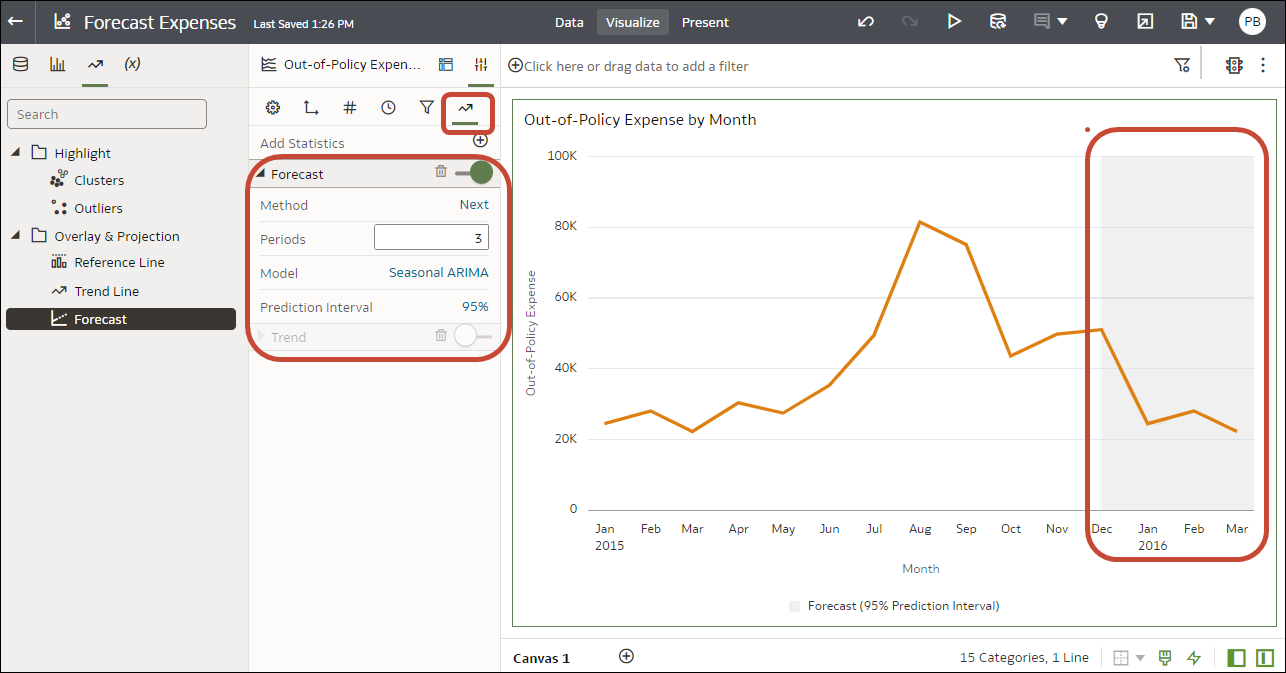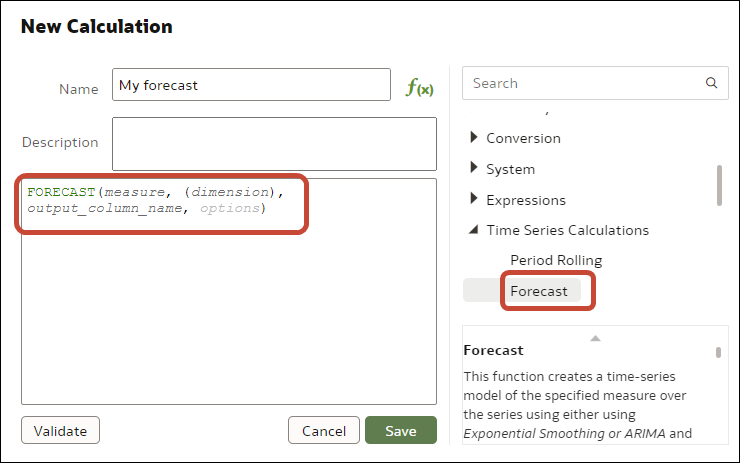Melhorar Visualizações com Análises de Estatística
As análises de estatística permitem-lhe destacar os clusters ou valores atípicos, acrescentar previsões e mostrar linhas de tendência e referência nos seus livros.
Antes de Começar com as Análises de Estatística
Para acrescentar análises de estatísticas aos seus livros como previsões, valores atípicos e linhas de tendência, pode utilizar análises prontas a utilizar no painel Analytics do Painel Dados ou utilizar funções no criador de expressões se precisar de mais controlo sobre a configuração.
O Oracle Analytics permite-lhe acrescentar uma série de análises de estatísticas do painel Analytics do Painel Dados, que é fornecido totalmente configurado para que não precise de ser um especialista em estatística para alcançar os resultados.
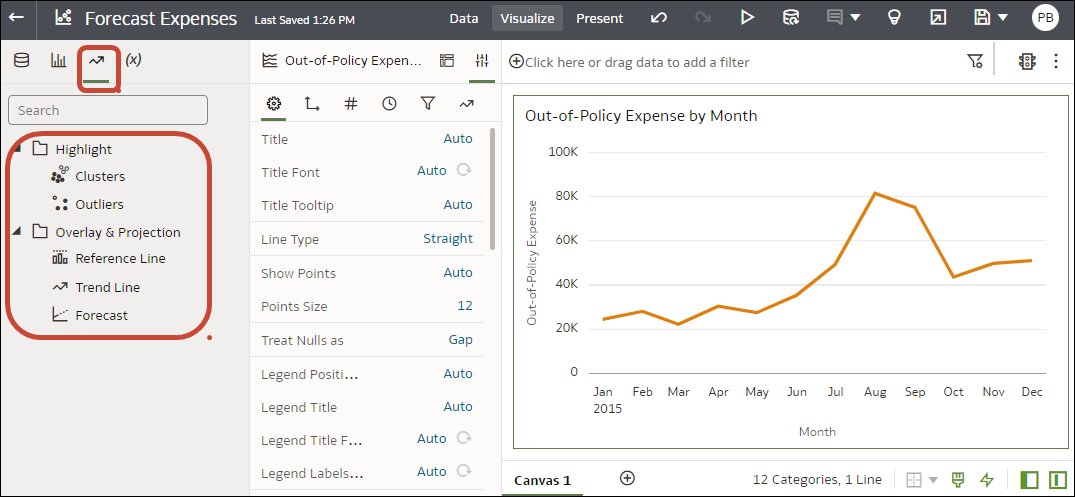
.png
Configure as opções para a análise de acordo com os seus requisitos. Por exemplo, se a sua visualização analisar as Despesas Fora da Política por Mês, pode utilizar a opção Períodos para especificar o número de meses para previsão. Neste exemplo, '3' prevê três meses (janeiro, fevereiro e março) a partir do ponto de dados final para dezembro.
Se precisar de mais controlo sobre definições de estatísticas ou pretender utilizar a análise noutras visualizações, considere acrescentar um cálculo e utilizar o criador de expressões para definir a função equivalente. No painel Dados, clique em Acrescentar (+), em seguida, em Criar Cálculo para apresentar o criador de expressões. Por exemplo, pode utilizar a função FORECAST().
Consulte Criar um Elemento de Dados Calculados.
Sugestão: Também pode aceder às opções de análise de estatística clicando com o botão direito do rato numa visualização e selecionando Acrescentar Estatísticas.
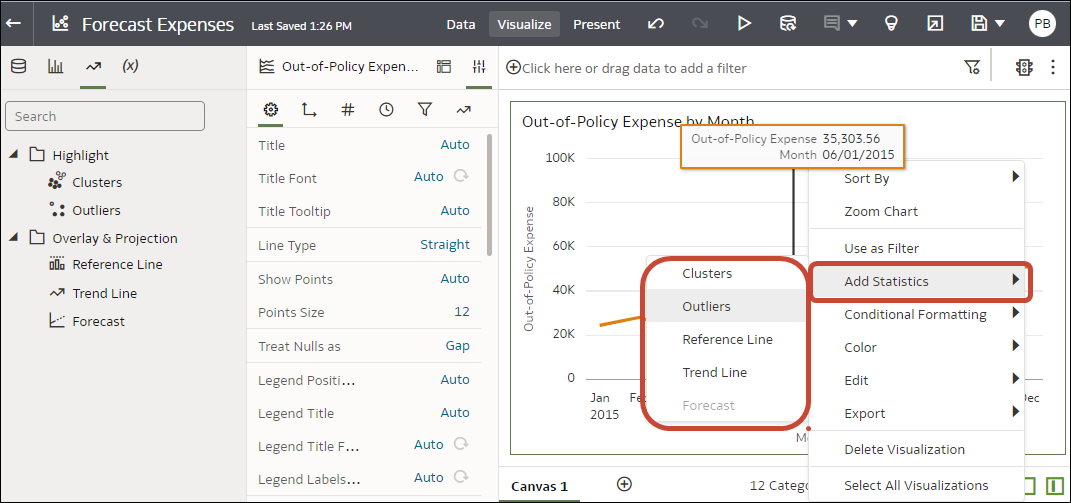
.png
Que Análises de Estatística Posso Acrescentar às Visualizações?
Acrescente estas análises de estatística às suas visualizações para alcançar uma melhor informação detalhada nos seus dados.
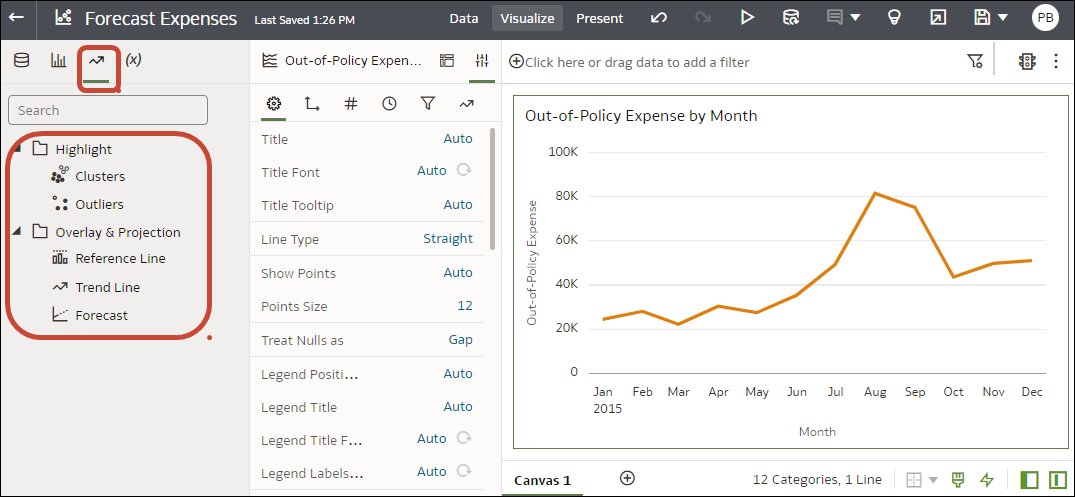
.png
Previsão
A função de previsão utiliza a regressão linear para prever valores futuros com base nos valores existentes numa tendência linear.
Pode definir períodos de tempo futuros para prever um valor com base na série de tempo nos seus dados. Consulte Acrescentar uma Previsão a uma Visualização.
A Oracle suporta estes tipos de modelo de previsão:
- Média Móvel Integrada Autorregressiva (ARIMA) - Este tipo é adequado se os seus dados de séries de tempo anteriores não forem sazonais, mas fornecerem observações suficientes (pelo menos 50, mas de preferência mais de 100 observações) para explicar e projetar o futuro.
- ARIMA Sazonal - Este tipo é adequado se os seus dados tiverem um padrão regular de alterações que se repetem ao longo de períodos de tempo. Por exemplo, a sazonalidade nos dados mensais pode ser quando os valores altos ocorrem durante os meses de verão e os valores baixos ocorrem durante os meses de inverno.
- Regularização Exponencial Tripla (ETS) - Este tipo é adequado para analisar dados de séries de tempo repetitivas que não tenham um padrão claro. Este tipo de modelo produz uma média móvel exponencial que tem em conta a tendência de repetição dos dados em intervalos ao longo do tempo.
- Prophet - Este tipo é adequado se o seu conjunto de dados abranger períodos de tempo alargados, tiver várias sazonalidades fortes, incluir eventos irregulares previamente conhecidos, tiver pontos de dados em falta ou tiver valores atípicos significativos.
Também pode criar um cálculo customizado utilizando a função FORECAST para ter mais controlo sobre as definições ou se pretender utilizar a previsão noutras visualizações. Consulte Funções Analíticas.
Clusters
A função de cluster agrupa um conjunto de objetos de forma a que os objetos do mesmo grupo mostrem mais coerência e proximidade uns dos outros do que os objetos de outros grupos. Por exemplo, pode utilizar cores num diagrama de dispersão para mostrar clusters de diferentes grupos. Consulte Criar um Cluster ou Valor Atípico numa Visualização.
- Clustering de K-means - Utilize para particionar "n" observações em clusters "k", em que cada observação pertence ao cluster com a média mais próxima, servindo como protótipo do cluster.
- Clustering hierárquico - Utilize para criar uma hierarquia de clusters construídos utilizando uma abordagem aglomerativa (ascendente) ou uma abordagem divisiva (descendente).
CLUSTER para ter mais controlo sobre as definições ou se pretender utilizar o cluster noutras visualizações. Consulte Funções Analíticas.Valores Atípicos
A função de valores atípicos apresenta os registos de dados que se encontram mais afastados da expectativa média dos valores individuais. Por exemplo, os valores extremos que mais se desviam das outras observações situam-se nesta categoria. Os valores atípicos podem indicar variabilidade na medição, erros experimentais ou uma novidade. Se acrescentar valores atípicos a um diagrama que já tem clusters, os valores atípicos são representados como formas diferentes.
Os valores atípicos podem utilizar o clustering de K-means ou o clustering hierárquico. Consulte Criar um Cluster ou Valor Atípico numa Visualização.
Também pode criar um cálculo customizado utilizando a função OUTLIER para ter mais controlo sobre as definições ou se pretender utilizar o valor atípico noutras visualizações. Consulte Funções Analíticas.
Linhas de Referência
A função de linhas de referência define as linhas horizontais ou verticais num diagrama que correspondem aos valores do eixo X ou do eixo Y. Consulte Acrescentar uma Linha de Referência a uma Visualização.
- Linha - Pode optar por calcular a linha em termos de média, mínimo ou máximo. Por exemplo, na indústria aeronáutica, se a afluência de passageiros for traçada relativamente ao tempo, a linha de referência pode mostrar se a afluência de passageiros de um determinado mês é superior ou inferior à média.
- Banda - Uma banda representa o intervalo superior e inferior de pontos de dados. Pode escolher uma opção customizada ou uma função de desvio padrão e entre média, máximo e mínimo. Por exemplo, se estiver a analisar as vendas por mês e utilizar uma banda de referência customizada da média ao máximo, pode identificar os meses em que as vendas estão acima da média, mas abaixo do máximo.
Linhas de Tendência
A função de linha de tendência indica o curso geral da métrica em questão. Uma linha de tendência é uma linha reta que liga um número de pontos num gráfico. Uma linha de tendência ajuda-o a analisar a direção específica de um grupo de conjuntos de valores numa visualização. Consulte Acrescentar Análises de Estatística às Visualizações.
- Linear - Utilize com dados lineares. Os seus dados são lineares se o padrão nos respetivos pontos de dados for semelhante a uma linha. Uma linha de tendência linear mostra que a sua métrica está a aumentar ou a diminuir a um ritmo constante.
- Polinomial - Utilize esta linha curva quando os dados forem flutuantes. É útil, por exemplo, para analisar ganhos e perdas num grande conjunto de dados.
- Exponencial - Utilize esta linha curva quando os valores dos dados subirem ou descerem a um ritmo cada vez mais elevado. Não pode criar uma linha de tendência exponencial se os seus dados contiverem valores zero ou negativos.
Também pode criar um cálculo customizado utilizando a função TRENDLINE para ter mais controlo sobre as definições ou se pretender utilizar a linha de tendência noutras visualizações. Consulte Funções Analíticas.
Acrescentar Análises de Estatística às Visualizações
As análises de estatística permitem-lhe destacar os clusters ou valores atípicos, acrescentar previsões e mostrar linhas de tendência e referência nos seus livros. Selecione-as no separador Analytics do painel Dados no editor de livros.
Em alternativa, pode acrescentar previsões, linhas de tendência e clusters a um livro utilizando funções analíticas só de texto. Consulte Funções Analíticas.
- Na sua página principal, coloque o cursor sobre um livro, clique em Ações e, em seguida, selecione Abrir.
- Na Secção Dados, clique no ícone Sistema de Análise
 .
.
- Arraste o Cluster ou o Valor Atípico do painel Analytics e largue-o numa visualização.
- Para configurar a função do sistema de análise, clique em Propriedades no Painel Gramática e utilize as opções no painel Analytics.
Acrescentar uma Previsão a uma Visualização
Acrescente previsões aos seus livros com base na Média Móvel Integrada Autorregressiva (ARIMA), ARIMA Sazonal, Regularização Exponencial Tripla (ETS) ou Prophet. Por exemplo, poderá querer prever as temperaturas de verão com base nos dados de verões anteriores.
Acrescentar uma Linha de Referência a uma Visualização
As linhas de referência permitem-lhe identificar médias, valores intermédios, percentis e informações semelhantes numa visualização.
Pode utilizar colunas de medida, atributo, data e data derivada para criar linhas e bandas de referência.
Pode associar um parâmetro a um valor de linha de referência ou a um intervalo da banda de referência numa visualização quando pretender utilizar um valor de parâmetro para colocar a linha ou banda de referência na visualização. Consulte Associar um Parâmetro a uma Linha ou Banda de Referência.
Quando configura a linha de referência no painel Analytics do painel Propriedades no painel Gramática, pode, por exemplo, selecionar a opção Tipo para apresentar uma linha ou uma banda, utilizar a opção Função para alterar a linha por omissão para Média, Percentil ou N Principal ou utilizar a opção Ordem Z para as colunas de data e ordem de datas para posicionar a linha de referência à frente ou atrás de uma visualização. Se selecionar uma coluna de atributo sem ser de data, por exemplo, Cidade, pode escolher um Valor, por exemplo, Chicago, sobre o qual pretende apresentar a linha de referência.
- Na sua página principal, coloque o cursor sobre um livro, clique em Ações e, em seguida, selecione Abrir.
- No painel Dados, clique em Sistema de Análise
 .
. - Clique em Acrescentar Estatísticas
 e selecione Linha de Referência.
e selecione Linha de Referência. - Utilize Coluna para selecionar um atributo de medida, de data ou sem ser de data.
- No painel Analytics, selecione as propriedades a atualizar.
- Clique em Gravar.
Criar um Cluster ou Valor Atípico numa Visualização
Acrescente clusters ou valores atípicos aos seus livros.
- Na sua página principal, coloque o cursor sobre um livro, clique em Ações e, em seguida, selecione Abrir.
- No painel Dados, clique em Sistema de Análise
 .
.
- Arraste Clusters ou Valores Atípicos do painel Sistema de Análise e largue-os numa visualização.
- Para configurar a função analítica, clique em Sistema de Análise no painel Propriedades.